Autor:
Morris Wright
Loomise Kuupäev:
1 Aprill 2021
Värskenduse Kuupäev:
1 Juuli 2024
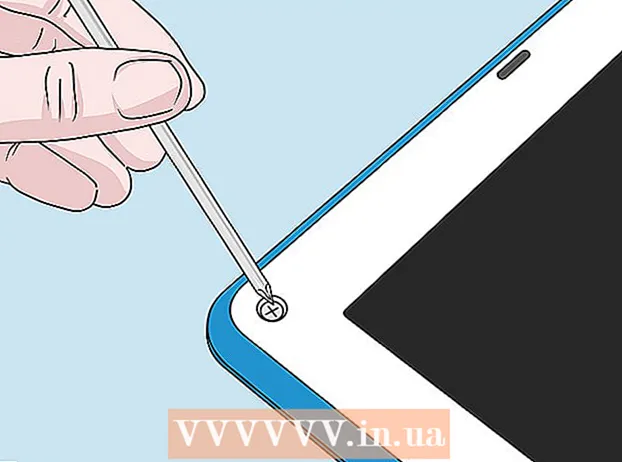
Sisu
- Astuda
- 1. osa 3-st: vana sülearvuti ekraani eemaldamine
- 2. osa 3-st: uue ekraani seadistamine
- 3. osa 3: kinnitamine, et sülearvuti ekraan on kinni jäänud
- Vajadused
Katkine või lõhenenud sülearvuti ekraan võib muuta sülearvuti kasutuks, mis võib olla pettumusttekitav, kui vajate arvutit paberi kirjutamiseks või projekti lõpetamiseks. Sülearvuti ekraani saab vahetada mõne tööriista ja sammuga, säästes arvutipoes kulukate remonditööde jaoks raha. Alustuseks võtke sülearvuti lahti ja asendage ekraan korralikult. Kui uus ekraan on sisse lülitatud, kontrollige, kas ekraan töötab korralikult, et saaksite oma remonditud sülearvutisse tippida ja surfata.
Astuda
1. osa 3-st: vana sülearvuti ekraani eemaldamine
 Eemaldage sülearvuti vooluvõrgust ja eemaldage aku. Veenduge, et sülearvutile ei läheks voolu, sest te ei soovi töötada juhtmete ega pinge all. Lükake aku välja nii, et arvuti ei oleks sisse lülitatud ega saaks voolu.
Eemaldage sülearvuti vooluvõrgust ja eemaldage aku. Veenduge, et sülearvutile ei läheks voolu, sest te ei soovi töötada juhtmete ega pinge all. Lükake aku välja nii, et arvuti ei oleks sisse lülitatud ega saaks voolu. - Hoidke akut kindlas kohas, kuna panete selle hiljem tagasi.
 Eemaldage ekraanilt kummist keeratavad korgid. Enamikul sülearvutitel on ekraani ümber kruvide kaitsmiseks väikesed kummist keeratavad korgid. Lükake kruvikeeraja või haaknõela otsaga kummist kruvikorgid ära, et näeksite kruvisid.
Eemaldage ekraanilt kummist keeratavad korgid. Enamikul sülearvutitel on ekraani ümber kruvide kaitsmiseks väikesed kummist keeratavad korgid. Lükake kruvikeeraja või haaknõela otsaga kummist kruvikorgid ära, et näeksite kruvisid. - Asetage kummist keeratavad korgid väikesesse kilekotti või kaussi, nii et te neid ei kaota.
 Eemaldage raamikruvid kruvikeerajaga. Otsige ekraaniraami esiküljelt raami kruvisid. Mõnes sülearvuti mudelis on kruvid ekraani küljel. Eemaldage kruvikeerajaga kruvid ükshaaval. Tavaliselt on raamil neli kuni kuus kruvi.
Eemaldage raamikruvid kruvikeerajaga. Otsige ekraaniraami esiküljelt raami kruvisid. Mõnes sülearvuti mudelis on kruvid ekraani küljel. Eemaldage kruvikeerajaga kruvid ükshaaval. Tavaliselt on raamil neli kuni kuus kruvi. - Pange kruvid samasse kilekotti või tulge kummist keeratavate korkidega, nii et kõik osad oleksid kindlas kohas.
 Eemaldage raam ekraanilt. Asetage sõrmed sülearvuti ekraani allserva keskele. Libistage sõrmed ettevaatlikult raami ja ekraani vahel. Tõmmake raam sõrmedega, mis peaks lahti lööma.Kui ei, proovige seda õrnalt erinevates suundades tõmmata, kuni see lahti tuleb. Liigutage sõrmi ümber raami, kuni see ekraanist eraldub.
Eemaldage raam ekraanilt. Asetage sõrmed sülearvuti ekraani allserva keskele. Libistage sõrmed ettevaatlikult raami ja ekraani vahel. Tõmmake raam sõrmedega, mis peaks lahti lööma.Kui ei, proovige seda õrnalt erinevates suundades tõmmata, kuni see lahti tuleb. Liigutage sõrmi ümber raami, kuni see ekraanist eraldub. - Kui raam ei hüppa lahti ega libise veidi lahti tõmmates, võib teil olla mõni kruvi vahele jäänud. Kontrollige ekraani ja veenduge, et olete kõik kruvid raamilt eemaldanud, et see saaks libiseda.
 Ühendage ekraaniga ühendatud kaablid lahti. Leidke videokaabel. See on pikk lintkaabel, mis kinnitatakse kleeplindiga ekraani tagaküljele. Eemaldage kleeplint ja eemaldage pistik ekraani tagaküljest. Samuti peate toitekaabli ekraani tagaküljest lahti ühendama.
Ühendage ekraaniga ühendatud kaablid lahti. Leidke videokaabel. See on pikk lintkaabel, mis kinnitatakse kleeplindiga ekraani tagaküljele. Eemaldage kleeplint ja eemaldage pistik ekraani tagaküljest. Samuti peate toitekaabli ekraani tagaküljest lahti ühendama. - Sõltuvalt sülearvuti mudelist peate ekraani küljelt eemaldama ka kruvid, mis kinnitavad selle metallraami külge. Tehke seda kruvikeerajaga. Hoidke kruvisid kindlas kohas.
 Eemaldage sülearvuti ekraan. Kui raam ja kaablid on eemaldatud, peaks ekraan metallraamis lahti istuma. Kallutage ekraan ettepoole ja eemaldage see ettevaatlikult raamilt.
Eemaldage sülearvuti ekraan. Kui raam ja kaablid on eemaldatud, peaks ekraan metallraamis lahti istuma. Kallutage ekraan ettepoole ja eemaldage see ettevaatlikult raamilt. - Asetage ekraan tasasele pinnale, et saaksite seda hiljem uurida.
- Ekraani eemaldamisel olge klaasist või plastist purunenud.
2. osa 3-st: uue ekraani seadistamine
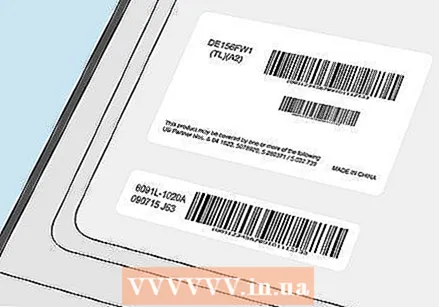 Kontrollige ekraanilt tootja silti ja mudeli numbrit. Ekraani küljel või tagaküljel peaks olema vöötkoodi silt, tootja silt ja arvuti mudeli number. Mudeli number on tavaliselt tähtede ja numbrite seeria. Kasutage sülearvuti asendusekraani tellimiseks tootja silti ja mudeli numbrit.
Kontrollige ekraanilt tootja silti ja mudeli numbrit. Ekraani küljel või tagaküljel peaks olema vöötkoodi silt, tootja silt ja arvuti mudeli number. Mudeli number on tavaliselt tähtede ja numbrite seeria. Kasutage sülearvuti asendusekraani tellimiseks tootja silti ja mudeli numbrit. - Näiteks kui teie tootja on Dell ja mudeli number on DE156FW1, saate õige teabe kuvamiseks selle teabe otsida.
 Osta asendusekraan veebis või arvuti osade poest. Otsige asendusekraani veebipoodidest, nagu eBay ja Bol.com. Veenduge, et uus ekraan oleks sama tootja ja mudeli numbriga, nii et see sobiks teie sülearvutisse korralikult.
Osta asendusekraan veebis või arvuti osade poest. Otsige asendusekraani veebipoodidest, nagu eBay ja Bol.com. Veenduge, et uus ekraan oleks sama tootja ja mudeli numbriga, nii et see sobiks teie sülearvutisse korralikult. - Asendusekraani saate osta ka arvutiosade poest, kuid see võib olla kallim kui veebist ostmine.
- Ekraani maksumus sõltub sülearvuti brändist ja tüübist. Asendusekraanide hind võib olla 100–300 eurot.
 Asetage ekraan sülearvuti metallraami. Kui teil on asendusekraan, asetage see metallraami. Veenduge, et see oleks suunatud paremale ja libiseks kergesti raami.
Asetage ekraan sülearvuti metallraami. Kui teil on asendusekraan, asetage see metallraami. Veenduge, et see oleks suunatud paremale ja libiseks kergesti raami. - Hoidke äärekruvisid ja kummist kruvikorke käepärast väikeses kotis või kausis, et saaksite need asetada uuele ekraanile.
 Ühendage kaablid uuesti uue ekraaniga. Kinnitage videokaabel ja toitekaabel õrnalt uue ekraani tagaküljele. Kontrollige, kas kaablid on kindlalt kinnitatud ja sobivad uuel ekraanil korralikult.
Ühendage kaablid uuesti uue ekraaniga. Kinnitage videokaabel ja toitekaabel õrnalt uue ekraani tagaküljele. Kontrollige, kas kaablid on kindlalt kinnitatud ja sobivad uuel ekraanil korralikult. - Kui teil on õige tootja ja mudeli number, peaksid kaablid korralikult sobima.
3. osa 3: kinnitamine, et sülearvuti ekraan on kinni jäänud
 Pange aku tagasi sülearvuti sisse ja ühendage see. Enne ekraani sisse keeramist kontrollige, kas see töötab. Ühendage sülearvuti toiteallikaga, et saaksite seda testida.
Pange aku tagasi sülearvuti sisse ja ühendage see. Enne ekraani sisse keeramist kontrollige, kas see töötab. Ühendage sülearvuti toiteallikaga, et saaksite seda testida.  Kontrollige, kas ekraan töötab korralikult. Vaadake sülearvuti ekraani, klõpsates samal ajal töölaual ja avades brauseri. Kontrollige, kas ekraanil pole uduseid jooni, pragusid ega moonutatud pilte. Ekraan peaks olema selge ja töötama nagu uus.
Kontrollige, kas ekraan töötab korralikult. Vaadake sülearvuti ekraani, klõpsates samal ajal töölaual ja avades brauseri. Kontrollige, kas ekraanil pole uduseid jooni, pragusid ega moonutatud pilte. Ekraan peaks olema selge ja töötama nagu uus.  Uue ekraani kinnitamiseks sisestage raam ja kruvid. Kinnitage raam, klõpsates seda ekraanil. Seejärel pange ekraanil olevad kruvid kinni ja keerake kruvikeerajaga kinni, et ekraan paigas püsiks.
Uue ekraani kinnitamiseks sisestage raam ja kruvid. Kinnitage raam, klõpsates seda ekraanil. Seejärel pange ekraanil olevad kruvid kinni ja keerake kruvikeerajaga kinni, et ekraan paigas püsiks. - Kinnitage see ülevalt, kinnitades kummist kruvikaaned äärekruvide külge nii, et kruvid oleksid kindlad ja kaitstud.
Vajadused
- Kruvikeeraja
- Haaknõel
- Asendusekraan
- Kilekott või kauss



